Pitón es uno de los lenguajes de alto nivel más populares, que se enfoca en aplicaciones de alto nivel y orientadas a objetos, desde scripts simples hasta algoritmos complejos de aprendizaje automático. Python 3.10 es la última versión y no se clasifica como estable en comparación con Python 3.9, pero se espera que el candidato final se complete el 4 de octubre de 2021.
Algunas de las características que Python puede hacer:
- Python se puede usar en un servidor para crear aplicaciones web.
- Python se puede usar junto con el software para crear flujos de trabajo.
- Python puede conectarse a sistemas de bases de datos. También puede leer y modificar archivos.
- Python se puede usar para manejar big data y realizar operaciones matemáticas complejas.
- Python se puede utilizar para la creación rápida de prototipos o el desarrollo de software listo para la producción.
Para los usuarios y especialmente los desarrolladores que deseen probar la última versión de Python, sabrán cómo instalar Python 3.10 en Almalinux 8.
Requisitos
- SO recomendado: AlmaLinux 8.
- Cuenta de usuario: Una cuenta de usuario con privilegios sudo o acceso raíz (comando su) .
Actualización del sistema operativo
Actualiza tu AlmaLinux sistema operativo para asegurarse de que todos los paquetes existentes estén actualizados:
sudo dnf update && sudo dnf upgrade -yEl tutorial usará el comando sudo y asumiendo que tiene estado sudo . Para verificar el estado de sudo en su cuenta:
sudo whoamiEjemplo de salida que muestra el estado de sudo:
[joshua@localhost ~]$ sudo whoami
rootSi no ha configurado una cuenta de usuario sudo y desea hacerlo, visite nuestro tutorial sobre Cómo agregar un usuario a Sudoers en AlmaLinux .
Para usar la cuenta raíz , use el siguiente comando con la contraseña de root para iniciar sesión.
suInstalar Python 3.10 manualmente
La primera opción es instalar Python 3.10 desde la fuente. Este es un proceso sencillo, incluso con la compilación desde la fuente. Primero, deberá instalar las dependencias necesarias para compilar Python 3.10:
sudo dnf install gcc openssl-devel bzip2-devel libffi-devel zlib-devel wget make -yLa segunda parte es visitar la página de descargas en el sitio web de Python y obtener la última versión usando (wget) :
wget https://www.python.org/ftp/python/3.10.0/Python-3.10.0.tar.xzTenga en cuenta que esta es la versión estable de Python 3.10; visite y busque actualizaciones.
El archivo del archivo es pequeño, por lo que no llevará mucho tiempo descargarlo. Una vez hecho esto, extraiga el archivo:
tar -xf Python-3.10.0.tar.xzDeberá cambiar al directorio de origen y ejecutar la secuencia de comandos de configuración, que realiza una lista de verificación de ejecución esencial para garantizar que todas las dependencias estén presentes para que la instalación funcione.
cd Python-3.10.0 && ./configure --enable-optimizationsTenga en cuenta que (–optimizaciones habilitadas) se recomienda ya que optimiza el binario de Python mediante la ejecución de varias pruebas, pero requiere más tiempo para competir. En general, el proceso debería tomar unos minutos, por lo que se recomienda no omitirlo.
Ejemplo de resultado final:
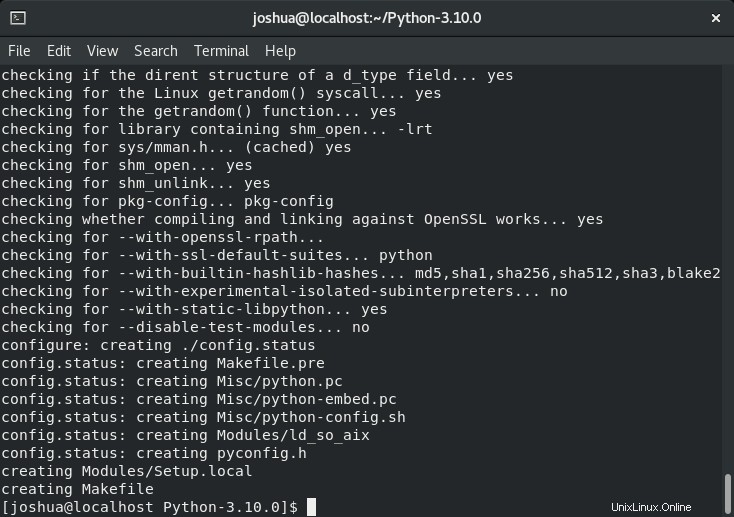
La siguiente opción es usar el (hacer) Comando para iniciar el proceso de compilación.
make -j 2Tenga en cuenta que el (-j) corresponde a la cantidad de núcleos en su sistema para acelerar el tiempo de compilación. Si tiene un servidor potente, puede configurarlo tan alto como desee. Si no lo hace, será la opción predeterminada de 1. Para averiguar cuántos núcleos tiene en su sistema, ejecute el siguiente código:
nprocEjemplo de salida de núcleos que tiene el sistema operativo de prueba LinuxCapable:
2Como puede ver, tenemos 2 núcleos, por lo que en el comando (make), entonces (-j 2) se utilizó para utilizar los dos núcleos.
En el último paso, una vez que haya terminado con el proceso de compilación, instalará la fuente de Python 3.10 ejecutando lo siguiente:
sudo make altinstallTenga en cuenta que la guía ha utilizado (altinstall) en lugar del predeterminado (instalar) porque sobrescribirá el archivo binario predeterminado de python3 binary python /usr/bin/python .
Verifique la versión de la instalación para asegurarse de que se haya instalado correctamente y su número de compilación actual:
python3.10 --versionEjemplo de salida:
Python 3.10.0Crear un entorno virtual de prueba
Módulo venv de Python es un entorno virtual es un entorno de Python en el que el intérprete de Python, las bibliotecas y los scripts instalados en él están aislados de los establecidos en otros entornos virtuales, y (de forma predeterminada) cualquier biblioteca instalada en su sistema operativo, por ejemplo, aquellas que están instaladas en su sistema operativo AlmaLinux para evitar conflictos y perturbar sus entornos de producción.
Para asegurarse de que Python 3.10 esté instalado correctamente y funcionando, cree un proyecto de Python rápido de la siguiente manera.
Primero, cree el directorio del proyecto y navegue hasta él:
mkdir ~/test_app && cd ~/test_appAhora, dentro del directorio raíz del proyecto, ejecute el siguiente comando para crear un entorno virtual, para la prueba, asígnele el nombre test_app :
python3.10 -m venv test_app_venvA continuación, active el entorno virtual de la siguiente manera:
source test_app_venv/bin/activateDespués de iniciar el entorno virtual, ahora estará en la terminal de solicitud de shell. Notará que el nombre de su entorno tendrá un prefijo.
Ejemplo:
(test_app_venv) [joshua@localhost test_app]Por defecto se debe instalar pip 3.10, que es el administrador de paquetes más utilizado para Python.
En el tutorial para probar la instalación, se instaló Apache-Airflow.
Ejemplo:
pip3.10 install apache-airflowElimina la aplicación de prueba usando PIP3.10.
pip3.10 uninstall apache-airflowEjemplo de salida:
Proceed (Y/n)? y
Successfully uninstalled apache-airflow-2.1.4Para salir del entorno virtual, utilice el siguiente comando:
deactivate